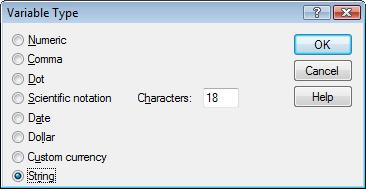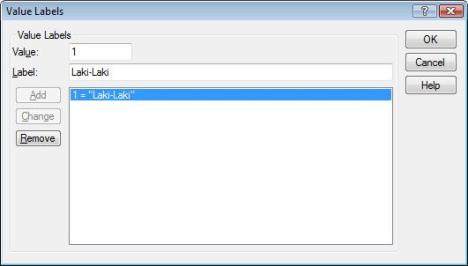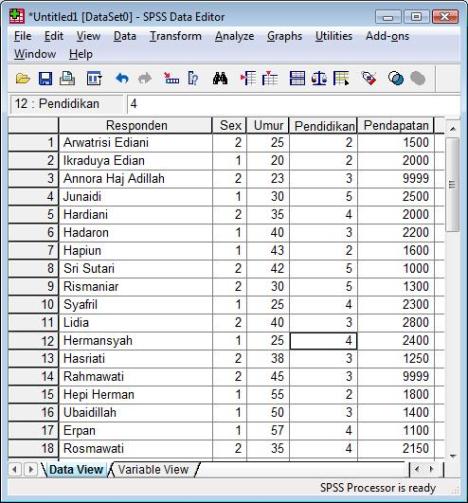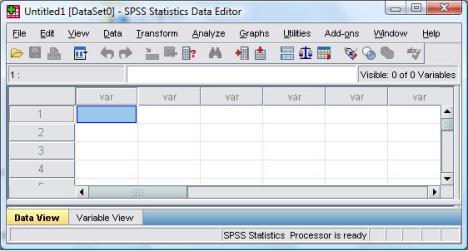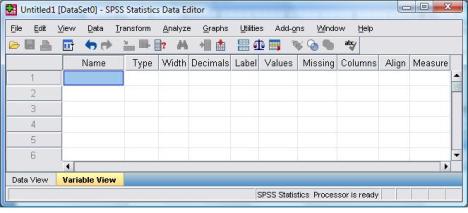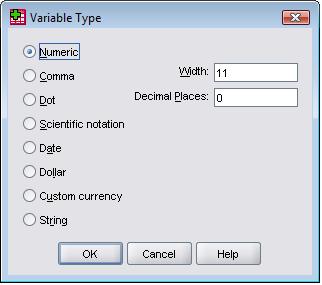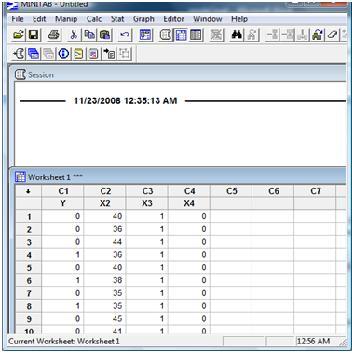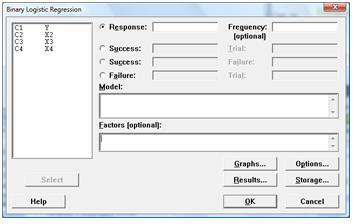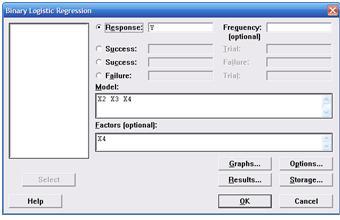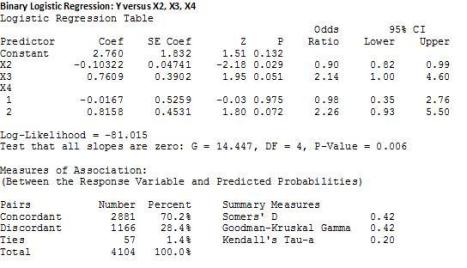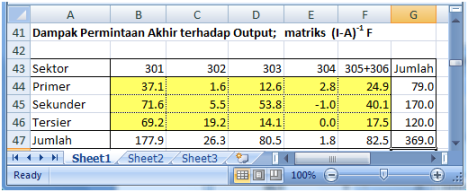Tulisan ini membahas simulasi/latihan
analisis I-O dengan menggunakan Excel. Analisis yang dibahas mencakup
perhitungan matriks pengganda, indeks daya penyebaran, indeks derajat
kepekaan dan analisis dampak.
Pada dasarnya sudah terdapat program yang
secara khusus bertujuan untuk analisis I-O ini. Oleh karenanya, tulisan
ini lebih sebagai latihan pembelajaran untuk melihat menelusuri proses
analisisnya. Sebagai latihan, misalnya kita punya tabel I-O dalam bentuk
tabel Transaksi Domestik atas Dasar Harga Produsen yang dibagi atas
tiga sektor. Angka-angka dalam tabel dalam satuan Trilyun Rupiah.
Agar dapat mengikuti alur pembahasan
dalam tulisan ini, sel-sel pengetikan disesuaikan dengan sel-sel pada
tampilan 1 dibawah ini.
Tampilan 1. Tabel I-O: Transaksi Domestik atas Dasar Harga Produsen
A. Perhitungan Matriks Pengganda
Dampak Pengganda adalah suatu dampak yang
terjadi baik secara langsung maupun tidak langsung terhadap berbagai
kegiatan ekonomi dalam negeri sebagai akibat adanya perubahan pada
variabel-variabel eksogen perekonomian nasional.
Untuk menghitung matriks pengganda dilakukan melalui beberapa tahap sebagai berikut:
1. Menghitung matriks koefisien input (matriks A)
Unsur matriks A dapat dihitung dengan rumus:
Dimana : aij = koefisien input sektor ke i oleh sektor ke j
xij =penggunaan input sektor ke i oleh sektor ke j
Xj = output sektor ke j
Secara sederhana rumus
ini berarti membagi sel pada permintaan antara secara kolom terhadap
total output (atau total input karena nilainya sama). Untuk kepentingan
ini, letakkan pointer di sel B19, kemudian ketikkan rumus =B6/B$12. Copy rumus tersebut dalam range B19:D21
2. Menghitung (I-A)
Mengurangkan suatu
matriks identitas (yaitu matriks dengan diagonal utama bernilai 1) dan
unsur-unsur lainnya bernilai 0) terhadap matriks koefisien input. Untuk
itu, ketik matriks identitas di range F19:H21. Matriks identitas kita
buat 3 x 3, karena jumlah sektor contoh kita sebanyak 3. Selanjutnya,
pada sel B26, ketik rumus =F19-B19. Copy rumus tersebut dalam range B26:D28
3. Menghitung matriks pengganda (B) dan Total Pengganda
Matriks pengganda (B) dihitung dengan cara menginverskan matriks yang diperoleh pada tahap 2 diatas (B = (I-A)-1 ). Untuk itu, letakkan pointer pada sel G26 dan ketikkan rumus =MINVERSE(B26:D28 ). Setelah itu, blok range G26:I28, kemudian tekan tombol F2 dan selanjutnya tekan CTRL+SHIFT+ENTER secara bersamaan.
Hasil matriks pengganda
akan tampil pada range G26:I28. Selanjutnya untuk menghitung total
pengganda, jumlahkan secara baris dan secara kolom.
Hasil tahap 1-3 dapat dilihat pada
tampilan 2 berikut. (catatan: Sdr dapat menambah judul-judul dan
keterangan seperti yang terlihat pada tampilan ini).
Tampilan 2. Koefisien Input dan Matriks Pengganda
Matriks koefisien input menggambarkan
komposisi input antara yang digunakan masing-masing sektor dalam
berproduksi. Sebagai contoh pada kolom 1, untuk menghasilkan output,
sektor primer butuh input 2,53 persen dari sektornya sendiri, butuh
input 6,33 persen dari sektor sekunder dan butuh input 3,80 persen dari
sektor tersier. Dengan kata lain juga, untuk memproduksi 100 satuan
output, maka sektor primer butuh input sebanyak 2,53 satuan dari
sektornya sendiri, 6,33 satuan dari sektor sekunder dan 3,80 satuan dari
sektor tersier.
Selanjutnya untuk interpretasi pada
matriks pengganda, akan dilihat lebih jauh pada pembahasan indeks daya
penyebaran dan derajat kepekaan berikut ini.
B. Indeks Daya Penyebaran dan Indeks Derajat Kepekaan
Hubungan antara output dan permintaan akhir dapat dijabarkan sebagai X = (I-A)-1 F, dimana X adalah vektor kolom dari output, F adalah vektor kolom dari permintaan akhir.
Dari persamaan tersebut dapat dilihat
bahwa dampak akibat perubahan permintaan akhir suatu sektor terhadap
output seluruh sektor ekonomi (rj) dapat dirumuskan sebagai:
rj = b1j + b2j … + bnj = Σibij
Jumlah dampak tersebut juga disebut
sebagai jumlah daya penyebaran. Daya penyebaran merupakan ukuran untuk
melihat keterkaitan kebelakang (backward linkage) sektor-sektor ekonomi
di suatu wilayah. Selanjutnya, dengan membagi jumlah dampak tersebut (rj)
dengan banyaknya sektor (n), dapat dihitung rata-rata dampak yang
ditimbulkan terhadap output masing-masing sektor akibat perubahan
permintaan akhir.
Namun demikian, karena sifat permintaan
akhir masing-masing sektor saling berbeda, maka baik jumlah maupun
rata-rata dampak tersebut kurang tepat untuk dijadikan sebagai ukuran
pembanding dampak pada setiap sektor. Oleh karenanya, ukuran tersebut
perlu dinormalkan (normalized) dengan cara membagi rata-rata dampak
suatu sektor dengan rata-rata dampak seluruh sektor. Ukuran yang
dinormalkan ini dinamakan dengan indeks daya penyebaran (αj) atau tingkat dampak keterkaitan kebelakang (backward linkages effect ratio), yang dapat dirumuskan:
αj = 1 daya penyebaran sektor j sama dengan rata-rata daya penyebaran seluruh sektor ekonomi.
αj > 1 daya penyebaran sektor j diatas rata-rata daya penyebaran seluruh sektor ekonomi.
αj < 1 daya penyebaran sektor j dibawah rata-rata daya penyebaran seluruh sektor ekonomi.
Dari persamaan diatas juga dapat dilihat
jumlah dampak output suatu sektor i sebagai akibat perubahan permintaan
akhir seluruh sektor, yang dapat dirumuskan sebagai: sj=Σjbij
Nilai sj disebut dengan jumlah
derajat kepekaan, merupakan ukuran untuk melihat keterkaitan kedepan
(forward linkage) sektor-sektor ekonomi di suatu wilayah.
Dengan pola pikir yang sama seperti
ketika menghitung indeks daya penyebaran, kita juga bisa menghitung
indeks derajat kepekaan (βi) dengan rumus sebagai berikut:
βi = 1 derajat kepekaan sektor j sama dengan rata-rata derajat kepekaan seluruh sektor ekonomi.
βi > 1 derajat kepekaan sektor j diatas rata-rata derajat kepekaan seluruh sektor ekonomi.
βi < 1 derajat kepekaan sektor j dibawah rata-rata derajat kepekaan seluruh sektor ekonomi.
Untuk menghitung indeks daya penyebaran,
tempatkan pointer kita di sel B36. Kemudian ketikkan rumus:
=G$29/AVERAGE($G$29:$I$29). Copy rumus tersebut sampai ke B38. Tetapi
setelah itu, pada sel B37, rumus G$27 tersebut diganti menjadi H$27 dan
pada sel B38 diganti menjadi I$27.
Selanjutnya untuk menghitung indeks
derajat kepekaan, tempatkan pointer kit di sel C36. Kemudian ketikkan
rumus: =J26/AVERAGE($G$29:$I$29). Kemudian copy sampai ke sel C38.
Hasilnya dapat dilihat pada tampilan 3 berikut:
Tampilan 3. Indeks Daya Penyebaran dan Indeks Derajat Kepekaan
C. Analisis Dampak
C.1. Dampak Permintaan Akhir terhadap Output
Untuk melihat dampak masing-masing permintaan akhir terhadap output, dapat digunakan rumus: X = (I-A)-1 F
Ini artinya, kita mengalikan matriks
pengganda dengan matriks permintaan akhir. Sesuai dengan penempatan data
pada contoh kasus kita, matriks pengganda sudah dihitung dan
ditempatkan pada range G26:I28 dan matriks permintaan akhir berada pada
range F6:J8.
Untuk itu, tempatkan pointer pada sel B44
dan ketikkan rumus: =MMULT(G26:I28,F6:J8). Selanjutnya blok range
B44:F46, tekan F2 dan kemudian tekan CTRL+SHIF+ENTER secara bersamaan.
Hasilnya akan terlihat pada range B44:F46. Selanjutnya lakukan
penjumlahan secara baris dan secara kolom, seperti terlihat pada
tampilan 4 berikut:
Tampilan 4. Dampak Permintaan Akhir terhadap Output
Pembacaan menurut baris menunjukkan
pengaruh masing-masing komponen permintaan akhir terhadap pembentukan
output suatu sektor. Misalnya pada baris 1 (sektor primer), dapat
diinterpretasikan bahwa output sektor primer yang terbentuk sebagai
akibat dari konsumsi rumah tangga (301) sebesar 37,1; konsumsi
pemerintah (302) sebesar 1,6; pembentukan modal tetap (303) sebesar
12,6; perubahan stok (304) sebesar 2,8; dan ekspor barang dan jasa (305 +
306) sebesar 24,6. Jumlah baris 1 merupakan total output sektor primer.
Untuk sektor-sektor yang lain, dapat dilihat dengan cara yang sama.
Pembacaan menurut kolom menunjukkan
pengaruh suatu komponen permintaan akhir terhadap pembentukan output di
masing-masing sektor. Misalnya pada kolom 1, konsumsi rumah tangga (301)
mengakibatkan pembentukan output sektor primer sebesar 37,1, output
sektor sekunder sebesar 71,6 dan output sektor tersier sebesar 69,2.
Jumlah kolom 1 yang sebesar 177,9 menunjukkan besarnya output seluruh
sektor perekonomian yang terbentuk sebagai akibat dari konsumsi rumah
tangga. Untuk komponen permintaan akhir yang lain, dapat dilihat dengan
cara yang sama
C.2. Dampak Permintaan Akhir terhadap Nilai Tambah Bruto (NTB)
Untuk menghitung dampak permintaan akhir
terhadap NTB, terlebih dahulu dibentuk matriks diagonal koefisien NTB.
Koefisien NTB dicari dengan cara membagi nilai tambah bruto (input
primer) dengan total input. Dalam kasus kita, adalah dengan membagi sel
B11 dengan sel B12, C11 dengan C12 dan D11 dengan D12.
Koefisien-koefisien tersebut ditempatkan pada diagonal matriks, dan
nilai sel lainnya dalam matriks tersebut diberi angka 0, seperti
terlihat pada tampilan di bawah ini.
Pada tahap selanjutnya, mengalikan
matriks diagonal koefisien NTB ini (pada range B55:D57) dengan matriks
dampak permintaan akhir terhadap output yang telah dihitung sebelumnya
(pada range B44:F46). Untuk itu tempatkan pointer pada sel B62, kemudian
ketikkan rumus: =MMULT(B55:D57,B44:F46). Kemudian blok range B62:F64,
tekan F2, tekan CTRL+SHIFT+ENTER. Hasilnya akan terlihat pada range
B62:F64. Selanjutnya lakukan penjumlah secara kolom dan secara baris.
Tampilan 5. Dampak Permintaan Akhir terhadap Nilai Tambah Bruto (NTB)
Pembacaan menurut baris menunjukkan
pengaruh masing-masing komponen permintaan akhir terhadap penciptaan NTB
suatu sektor. Misalnya pada baris 1 (sektor primer), dapat
diinterpretasikan bahwa NTB sektor primer yang terbentuk sebagai akibat
dari konsumsi rumah tangga (301) sebesar 31,9; konsumsi pemerintah (302)
sebesar 1,4; pembentukan modal tetap (303) sebesar 10,8; perubahan stok
(304) sebesar 2,4; dan ekspor barang dan jasa (305 + 306) sebesar 21,4.
Jumlah baris 1 merupakan total NTB sektor primer. Untuk sektor-sektor
yang lain, dapat dilihat dengan cara yang sama.
Pembacaan menurut kolom menunjukkan
pengaruh suatu komponen permintaan akhir terhadap penciptaan NTB di
masing-masing sektor. Misalnya pada kolom 1, konsumsi rumah tangga (301)
mengakibatkan penciptaan NTB sektor primer sebesar 31,9, NTB sektor
sekunder sebesar 23,6 dan NTB sektor tersier sebesar 48,5. Jumlah kolom 1
yang sebesar 104,0 menunjukkan besarnya NTB seluruh sektor perekonomian
yang terbentuk sebagai akibat dari konsumsi rumah tangga. Untuk
komponen permintaan akhir yang lain, dapat dilihat dengan cara yang sama
C.3. Dampak Permintaan Akhir Terhadap Kebutuhan Impor
Untuk menghitung dampak permintaan akhir
terhadap kebutuhan impor, diperlukan informasi mengenai komponen impor
pada masing-masing sektor, baik untuk permintaan antara maupun
permintaan akhir. (Data komponen impor biasanya disusun bersamaan dengan
tabel transaksi pada I-O).
Misalnya data komponen impor kita ketikan pada sel-sel berikut seperti pada tampilan
Tampilan 6. Komponen Impor
Selanjutnya lakukan tahapan berikut:
1. Hitung matrik koefisien komponen impor (Am),
dengan cara membagi masing-masing sel pada input antara (range B76:D78 )
secara kolom dengan total inputnya masing-masing. Untuk itu tempatkan
pointer di sel B84, kemudian ketikan rumus: =B76/B$12. Copy dalam range
B84:D86
2. Kalikan matriks Am dengan matriks (I-A)-1 F. Matriks (I-A)-1
F sebelumnya sudah kita hitung yang terletak pada range B44:F46. Untuk
itu letakkan pointer di sel F84, ketikkan rumus:
=MMULT(B84:D86,B44:F46). Blok range F84:J86, tekan F2, dan tekan
CTRL+SHIFT+ENTER secara bersamaan.
3. Tambahkan matriks
hasil perkalian pada tahap 2 diatas dengan matriks komponen permintaan
sebelumnya (yang terletak pada range F86:J88). Untuk itu, tempatkan
pointer di sel B92, ketikkan rumus: =F76+F84. Copy dalam range B92:F94.
Selanjutnya lakukan penjumlahan secara baris dan kolom.
Tampilan 7. Dampak Permintaan Akhir terhadap Kebutuhan Impor
Pembacaan kolom dari hasil tersebut
adalah kebutuhan impor dari masing-masing sektor sebagai dampak dari
suatu komponen permintaan akhir. Misalnya pada kolom 1, kebutuhan impor
sebagai dampak dari konsumsi rumah tangga (301) adalah sebesar 20,04
yang terdiri dari kebutuhan impor di sektor primer sebesar 1,26, di
sektor sekunder sebesar 13,20 dan di sektor tersier sebesar 5,57.
Pembacaan baris dari hasil tersebut
adalah kebutuhan impor dari suatu sektor sebagai dampak dari
masing-masing komponen permintaan akhir. Misalnya pada baris 1,
kebutuhan impor sektor primer akibat konsumsi rumah tangga (301) adalah
sebesar 1,26, akibat konsumsi pemerintah (302) sebesar 0,097, akibat
pembentukan modal (303) sebesar 0,95 dan seterusnya.
D. Penutup
Pada dasarnya analisis-analisis yang lain
bisa diterapkan terhadap Input-Output. Misalnya melihat dampak
permintaan akhir terhadap tenaga kerja, dampak APBN terhadap penciptaan
kesempatan kerja dan lainnya. Namun demikian, karena secara prosedural
relatif sama dengan yang telah dibahas diatas, maka tidak dibahas secara
lebih terperinci.
Bacaan Utama:
BPS. 2000. Kerangka Teori dan Analisis Tabel Input-Output
BPS. 2000. Teknik Penyusunan Tabel Input-Output
Sumber:Junaidi FE-UNJA 


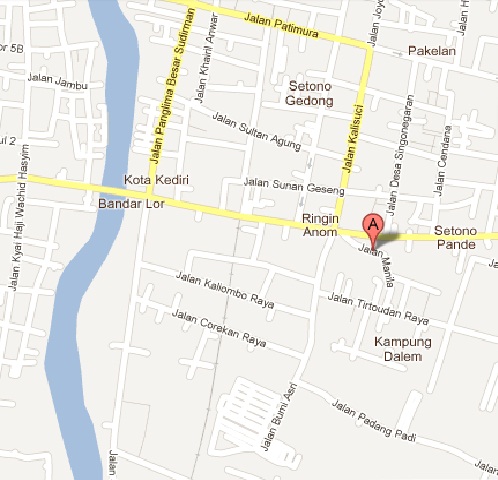






 07.56
07.56
 5-rad
5-rad